
11:09
PlayStation VR - Unboxing von Sonys Virtual Reality-Headset
Stellt euch vor, ihr packt euer lang ersehntes PlayStation VR-Headset aus, stöpselt alles fachgerecht zusammen und werdet trotzdem von nervigen Tracking-Problemen wie einem herumzuckenden Controller auf dem Bildschirm geplagt.
Die PS4-Kamera, die ihr für PSVR zwingend benötigt, kann nämlich vor allem bei starken Lichtquellen die Position der VR-Brille sowie des DualShock- oder der Move-Controller nicht einwandfrei ermitteln - was zu Darstellungsfehlern und einem getrübten Spielerlebnis führt.
Damit das nicht passiert, geben wir euch Tipps zur Einrichtung von PlayStation VR. Außerdem verraten wir, wie ihr die lästigen Tracking-Probleme vermeidet beziehungsweise behebt.
PlayStation VR FAQ - Das müsst ihr wissen
Kalibrieren im PS4-Menü
Die PSVR erlaubt eine Erst-Kalibrierung "out of the box", wesentlich umfangreicher und präziser ist es jedoch, wenn ihr das Headset über die PS4-Einstellungen unter Geräte kalibriert.
Dabei müsst ihr die PSVR nahe vor euch halten (nicht auf dem Kopf tragen), sodass die PS4-Kamera alle Lichter von allen Seiten gut erkennt. Noch wichtiger dürfte jedoch die Erkennung eurer Augen sein: Indem ihr Augenabstand und -zentrum (Pupille) festlegt, verbessert ihr die Kalibrierung. Diese Einstellungen helfen, um virtuelle Welten räumlicher wahrzunehmen.
Doch selbst wenn die Kalibrierung fehlerfrei verlief, kann es hin und wieder zu Tracking-Problemen kommen. Diese äußern sich wie folgt.
Mehr:Das sagt die Presse zu den PSVR-Launch-Spielen
Tracking-Probleme identifizieren
Tritt bei euch einer der folgenden drei Fälle auf, obwohl ihr euch nicht bewegt und keine Eingabe auf dem Controller tätigt, liegt ein Tracking-Fehler vor.
- virtuelle Hände bzw. der virtuelle Controller bewegen sich oder schweben herum
- die Bildschirm-Umgebung bewegt sich
- "Outside of Area"-Texteinblendung
Die Gründe für eines dieser Probleme sind vielfältig und nicht immer leicht zu erkennen. Um Tracking-Fehler zu beheben, könnt ihr aber Folgendes versuchen.
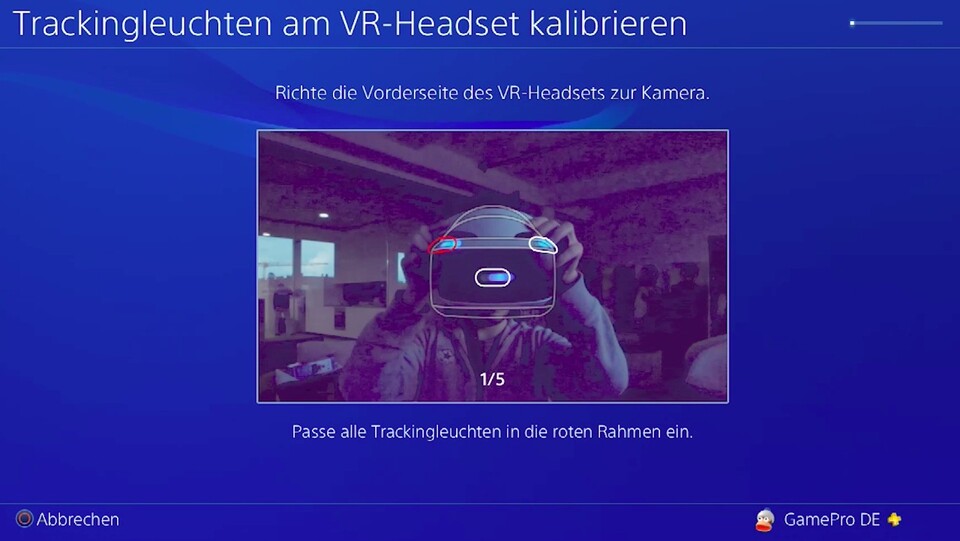
Tracking-Probleme beheben
Sony selbst gesteht, dass Licht eine der Hauptursachen für Tracking-Probleme mit der PSVR ist. Schließlich kann die PS4-Kamera die blau leuchtenden Leisten an PS4- und Move-Controller sowie dem Headset nur schwer erkennen, wenn ihr eine hell strahlende Lampe neben euch stehen habt.
Schaltet daher am besten alle starken Lichtquellen in unmittelbarer Umgebung ab. Außerdem solltet ihr Reflexionen vermeiden. Eine Lampe, die sich im TV-Bildschirm spiegelt, ist ebenfalls ein Störfaktor.
Haltet den PS4-Controller am besten immer so, dass die Leuchtleiste zur PS4-Kamera zeigt und stellt die Leuchtkraft auf Maximum.
Um Probleme mit Lichtquellen zu vermeiden, geht sicher, dass:
- die PS4-Kamera durch keine anderen Lichtquellen wie Lampen, Bildschirme oder Sonnenlicht gestört wird
- kein Licht direkt auf euch oder das Headset scheint
- keine reflektierenden Oberflächen wie Fensterscheiben oder Spiegel hinter euch platziert sind
Tipp: Unter Einstellungen -- Geräte -- PlayStation-Kamera könnt ihr ggf. die Position so verändern, dass keine Lichtquelle mehr stört.
Alle Spiele für PSVR: Diese Titel sind bereits bestätigt
Sony weist außerdem darauf hin, dass häufig aber auch nur ein kleiner Einstellungsfehler schuld an den Tracking-Problemen ist.
Stellt daher ebenfalls sicher, dass:
- alle Kabel korrekt angeschlossen sind
- die Lichter am Headset sowie an den Controllern leuchten (Im Cinematic-Mode leuchten nur die hinteren Lämpchen an der PSVR, im VR-Modus sollten auch die Lichter an der Seite blau strahlen)
- ihr euch innerhalb des Erkennungsradius der PSVR befindet (ggf. Power-Button des Controllers gedrückt halten und die Position neu kalibrieren)
![]()
5:16
PlayStation VR Trackingprobleme - Video: Ursachenforschung und Lösungsansätze
Sollte der Fehler hingegen bei der Kamera liegen, könnt ihr folgende Problemlösungen versuchen:
- schließt alle Kabel korrekt an
- geht sicher, dass beide Linsen der PS4-Kamera nicht verschmutzt oder verdeckt sind
- positioniert euch ggf. näher an die Kamera - optimal sind laut Sony zwei Meter
Sollte das alles nichts gebracht haben, gibt es immer noch ein paar Störfaktoren, die ihr untersuchen könnt.
Sonstige Problemursachen finden & beheben
Es mag banal klingen, aber eure Controller sollten auch voll geladen sein, damit sie einwandfrei mit PSVR funktionieren. Außerdem spielen folgende Faktoren eine Rolle:
- alle Controller sollten mit demselben PS4-Account verbunden sein
- störende Bluetooth-Signale in der Umgebung sollten abgeschaltet werden
- setzt ggf. den Controller mit dem Reset-Button (Rückseite) zurück und rekalibriert ihn neu
Im schlimmsten Fall hilft euch natürlich der Sony-Support weiter.
Wir hoffen, euch ein wenig geholfen zu haben und wünschen viel Spaß mit der PlayStation VR. Solltet ihr noch Fragen haben, lasst es uns in den Kommentaren wissen.





Nur angemeldete Benutzer können kommentieren und bewerten.
Dein Kommentar wurde nicht gespeichert. Dies kann folgende Ursachen haben:
1. Der Kommentar ist länger als 4000 Zeichen.
2. Du hast versucht, einen Kommentar innerhalb der 10-Sekunden-Schreibsperre zu senden.
3. Dein Kommentar wurde als Spam identifiziert. Bitte beachte unsere Richtlinien zum Erstellen von Kommentaren.
4. Du verfügst nicht über die nötigen Schreibrechte bzw. wurdest gebannt.
Bei Fragen oder Problemen nutze bitte das Kontakt-Formular.
Nur angemeldete Benutzer können kommentieren und bewerten.
Nur angemeldete Plus-Mitglieder können Plus-Inhalte kommentieren und bewerten.